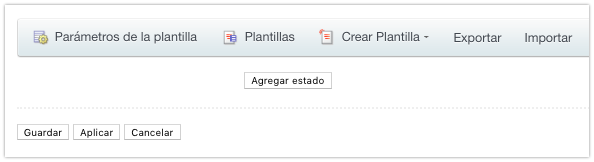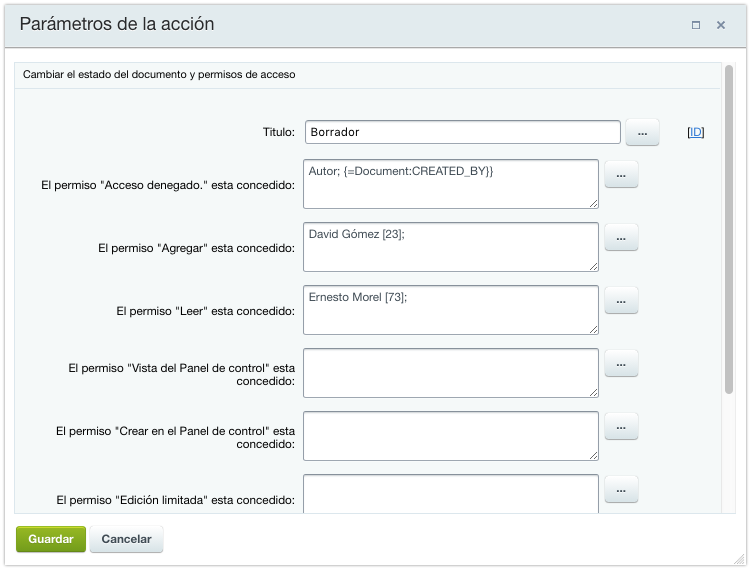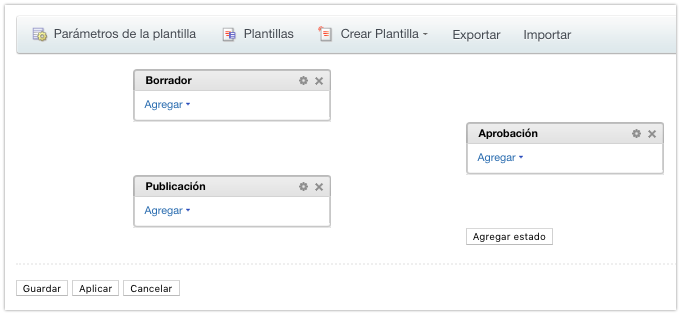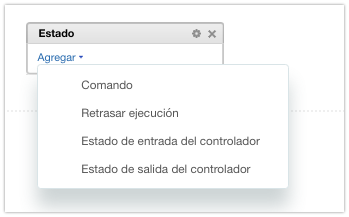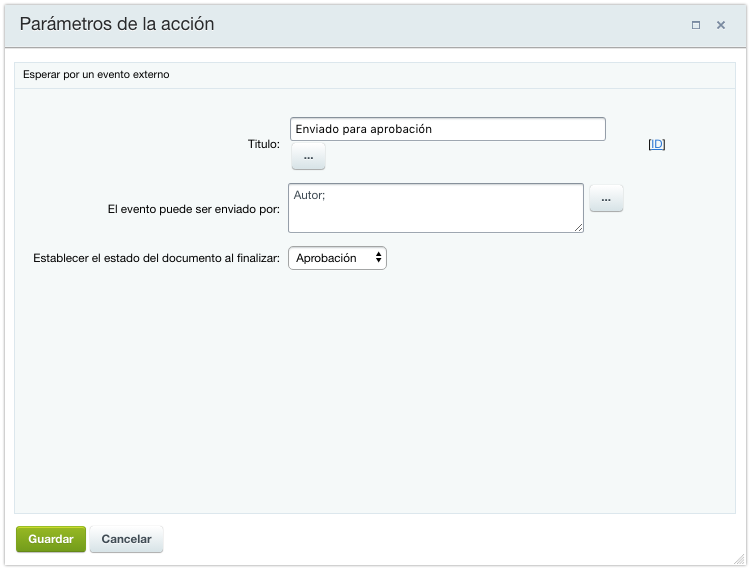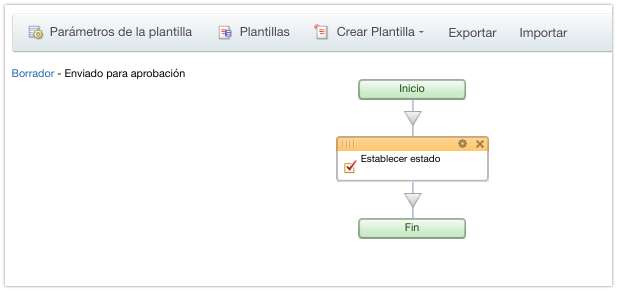Un proceso de negocio dirigido (es decir, impulsado por el estado) es un tipo de extensión o meta entidad para los procesos de negocio secuenciales, lo que significa que contiene varios estados, cada uno de los cuales es un proceso de negocio secuencial individual.
Una vez configurados los parámetros de la plantilla, puede crear procesos de negocio. En general, eso requiere que Usted:
- cree estados;
- enlace los estados según la lógica;
- cree un proceso de negocio secuencial dentro de cada uno de los estados;
- establezca permisos de acceso.
Crear estados
Para crear un estado nuevo, haga clic en Agregar estado en la página de diseño de la plantilla del proceso de negocio.
Aquí tiene que nombrar el estado y especificar el permiso de acceso para asignar a un documento (un objeto subyacente en el proceso de negocio) cuando se encuentra en este estado:
Guarde el estado. Cree otros estados según lo que requiera el diseño de su proceso de negocio. Por ejemplo, en su plantilla pueden aparecer los siguientes estados típicos:
Agregar acciones y vincular estados
Una vez que haya creado los estados, tendrá que crear acciones a realizar cuando el flujo de proceso esté en cada uno de los estados. Una vez creada una acción, el estado se conectará automáticamente a otro estado, dependiendo del resultado especificado en la acción.
Un estado puede tener una o más acciones, cada una ejecutándose consecuentemente desde arriba hasta abajo como se ve en el bloque del mismo, y cada acción puede tener un estado de resultado diferente. Las siguientes acciones son posibles:
|
Consideremos la posibilidad de agregar un comando al estado de Borrador. Seleccione el elemento Comando en el menú desplegable del estado. Esto abrirá el cuadro de diálogo de parámetros del comando:
Ingrese el nombre del comando y seleccione los usuarios a los que desea permitir la ejecución de este comando. Si un documento cambia el estado al finalizar el comando, seleccione el nuevo estado requerido en la lista desplegable. Tenga en cuenta que esta lista contiene los estados que ya están presentes en el esquema de plantillas de procesos de negocio.
Guarde el comando. Esto creará la acción y la conexión entre los estados: éste y el seleccionado en la lista desplegable:
Debido a que un comando es un proceso de negocio, éste debe crearse. Haga clic en el nombre del comando para abrir el modelador visual:
Como podrá ver, el esquema de proceso de negocio tiene la acción Establecer estado porque el comando produce cambio de estado. Ahora lo que le queda es agregar más acciones según sea necesario.
Una vez terminada la creación del subproceso, vuelva al proceso de negocio principal haciendo clic en Volver a estados.
Repita los pasos proporcionados para agregar acciones a cada uno de los estados del proceso de negocio.